Haben Sie schon einmal ein langes PDF-Dokument gehabt, bei dem Sie nur bestimmte Abschnitte oder Kapitel benötigen? Vielleicht arbeiten Sie an einem Forschungsprojekt und müssen einzelne Ergebnisse mit Kollegen teilen. Oder Sie haben ein umfangreiches Handbuch und möchten bestimmte Abschnitte an verschiedene Teams verteilen. Das Teilen einer PDF in separate Dokumente bietet eine praktische Lösung für solche Szenarien.
Dieser Leitfaden führt Sie durch den Prozess des Teilens von PDF-Seiten mit PDF Agile. Wir werden verschiedene Methoden zum Teilen untersuchen, die in der Software verfügbar sind, und Sie können den Prozess an Ihre spezifischen Bedürfnisse anpassen. PDF Agile bietet eine benutzerfreundliche Oberfläche, die das Teilen von PDFs zum Kinderspiel macht, selbst für Anfänger. Einige Versionen von PDF Agile bieten möglicherweise auch Funktionen wie die Stapelverarbeitung, was eine große Zeitersparnis beim Arbeiten mit mehreren großen Dokumenten darstellen kann. Am Ende dieses Leitfadens werden Sie in der Lage sein, Ihre PDF-Dokumente effizient in separate, handhabbare Dateien zu teilen, was Ihren Arbeitsablauf und Ihre Organisation verbessert.
Wie man Seiten mit PDF Agile teilt
Vielleicht möchten Sie einzelne Kapiteldateien für eine einfache Weitergabe erstellen, bestimmte Abschnitte für das Projektmanagement trennen oder wichtige Seiten zur Referenz isolieren. PDF Agile bietet eine benutzerfreundliche Lösung zum Teilen Ihrer PDF-Dokumente mit verschiedenen Optionen, um den Prozess anzupassen.
Schritt 1: Öffnen des PDF-Dokuments
Starten Sie zunächst die PDF Agile-Anwendung. Klicken Sie dann im Menü auf „Datei“ und dann auf „Öffnen“. Sobald Sie das PDF-Dokument im Datei-Explorer-Fenster gefunden haben, wählen Sie die Datei aus und klicken Sie auf „Öffnen“.
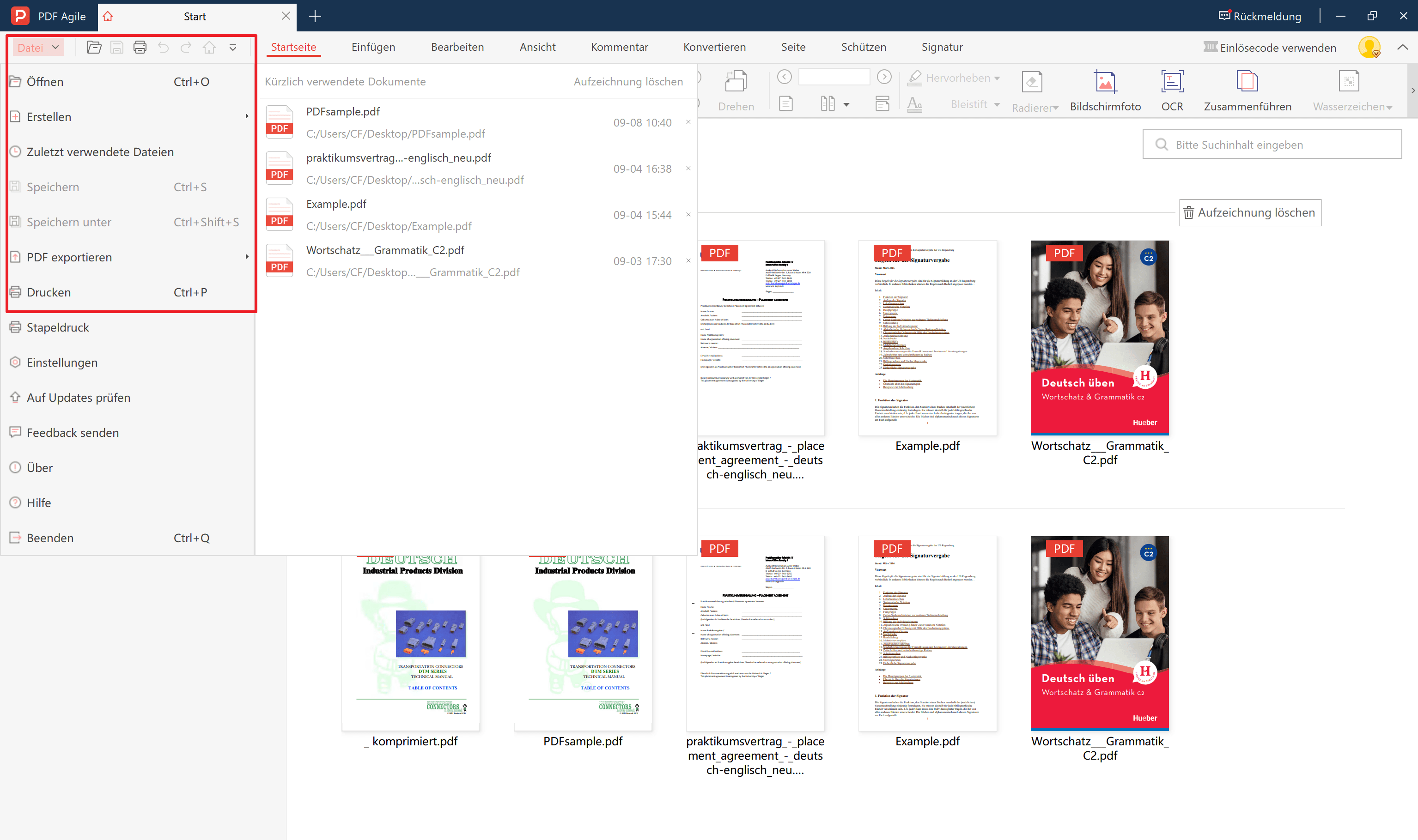
Schritt 2: Teilen nach Seitenbereich
Es gibt 3 Methoden, mit denen Sie Ihr PDF-Dokument teilen können:
Teilen nach Seitenbereich: Gehen Sie im Tab „Konvertieren“ zum Bereich „PDF teilen“. Klicken Sie auf die Option „Nach Seitenbereich“. Geben Sie die Start- und Endseitenzahlen in die vorgesehenen Felder ein, um das gewünschte geteilte PDF-Dokument zu erhalten.
Teilen nach jeder N-ten Seite: Klicken Sie im Panel „Seiten organisieren“ auf das Menü „Optionen“ in der unteren linken Ecke. Wählen Sie „Teilen nach jeder N-ten Seite“ und geben Sie die gewünschte Zahl ein (z. B. jede 3. Seite).
Teilen nach Eingabefeld: Sie können auch verschiedene Ausgaben anpassen, indem Sie „Teilen nach:“ > „Bereich“ auswählen. Zum Beispiel können Sie „1-5“ und „2-10“ in das Eingabefeld „Bereich“ eingeben, und Sie erhalten zwei geteilte PDF-Dokumente.
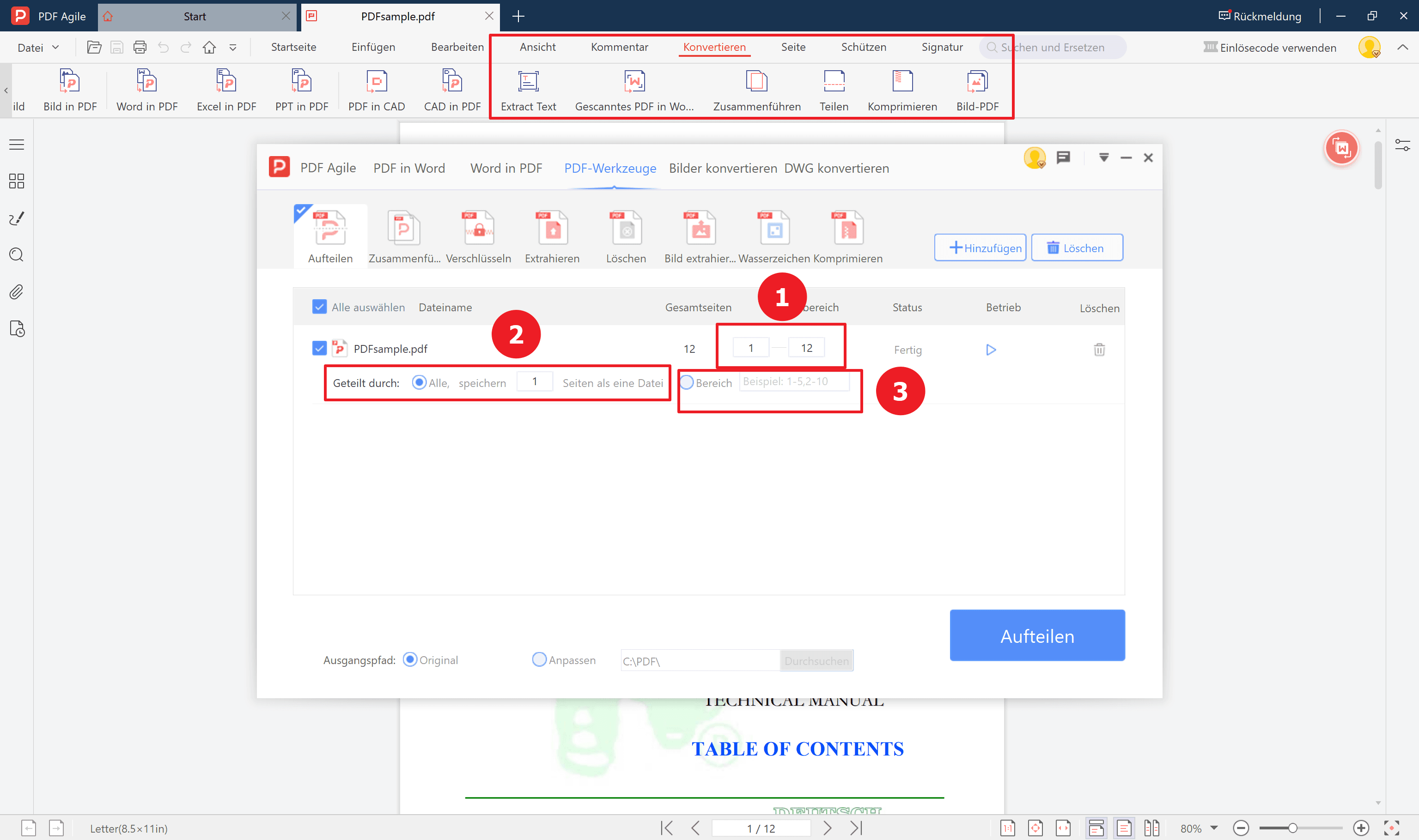
Schritt 3: Speichern der geteilten PDFs
PDF Agile speichert die neu erstellten geteilten PDFs automatisch im angegebenen Speicherort (entweder im ursprünglichen Ordner oder im gewählten Zielordner). Sie können diese einzelnen Dateien über den Datei-Explorer aufrufen und unabhängig verwalten.
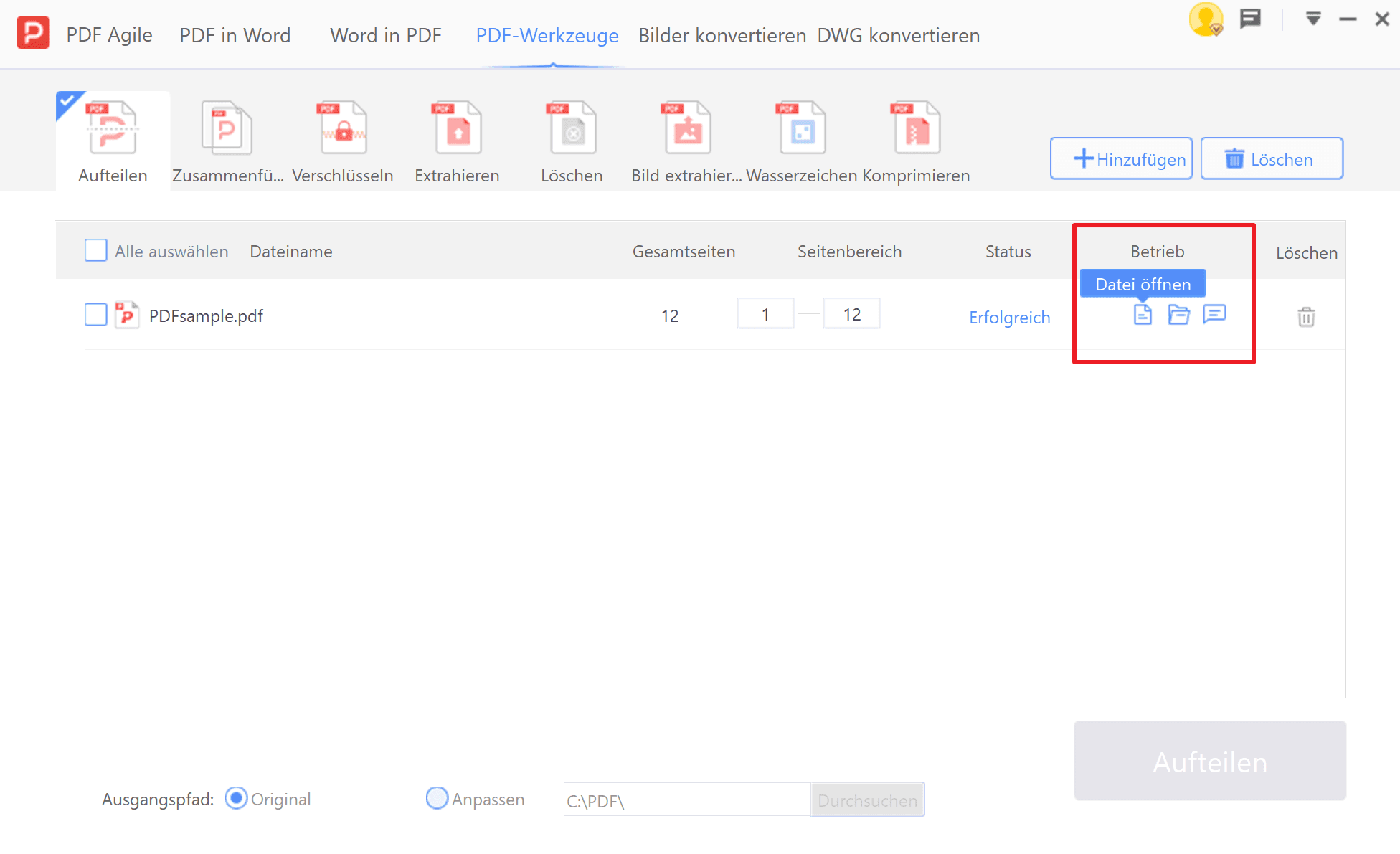
Wie man PDF-Seiten mit Adobe Acrobat teilt
Hier ist eine Referenz, die erklärt, wie man PDF-Seiten mit Adobe Acrobat teilt:
Schritt 1: Öffnen des PDF-Dokuments
Starten Sie Adobe Acrobat und öffnen Sie das PDF-Dokument, das die Seiten enthält, die Sie teilen möchten.
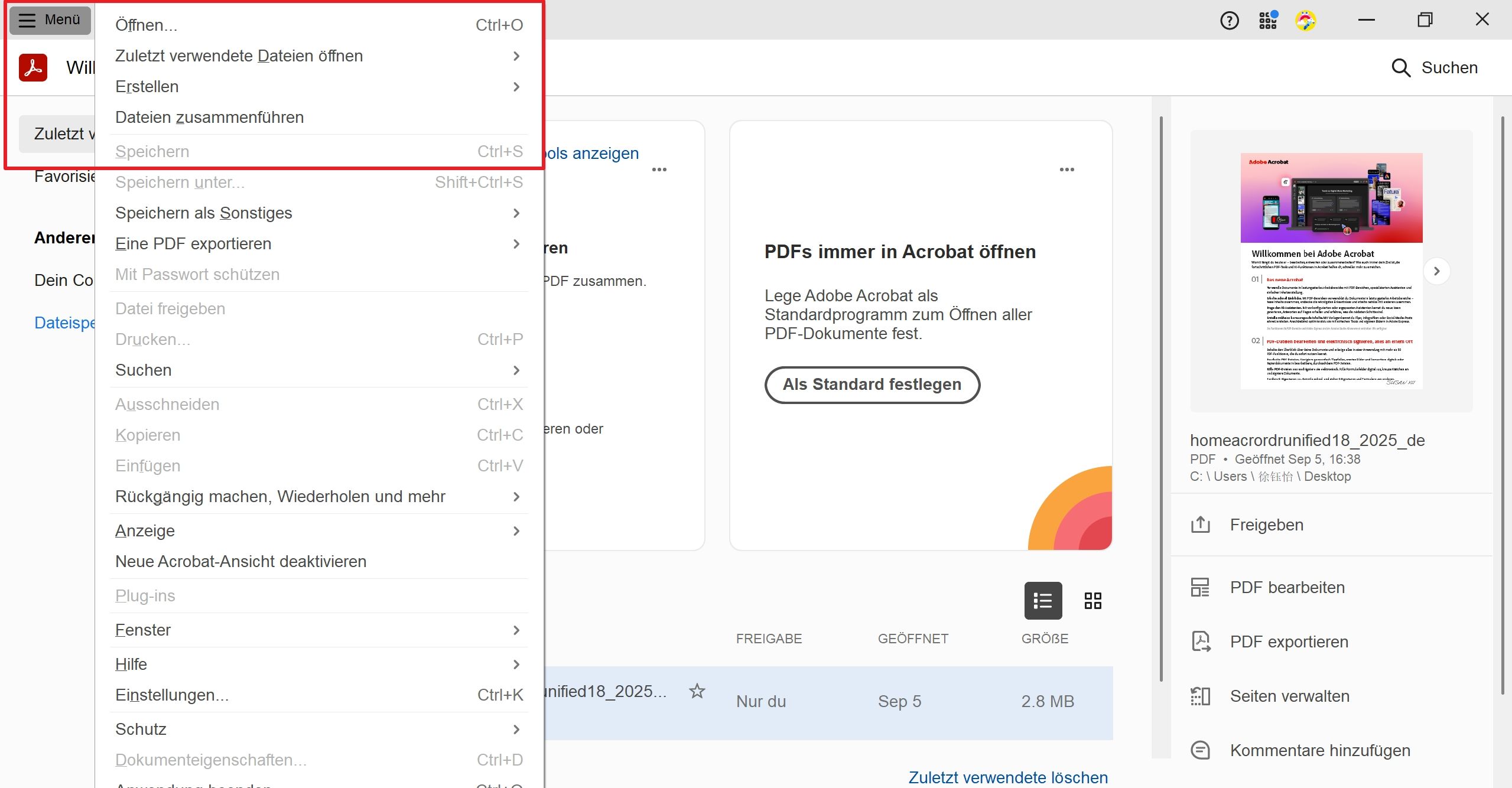
Schritt 2: Zugriff auf das „Seiten Organisieren“-Werkzeug
Es gibt zwei Möglichkeiten, auf das Werkzeug „Seiten Organisieren“ zuzugreifen: Gehen Sie im oberen Menü auf „Werkzeuge“ und suchen Sie das Symbol „Seiten Organisieren“. Oder suchen Sie das Symbol „Seiten Organisieren“ im rechten Bereich unter der „Werkzeuge“-Sektion. Klicken Sie dann auf die Menüoption oder das Symbol, um das Panel „Seiten Organisieren“ zu öffnen.
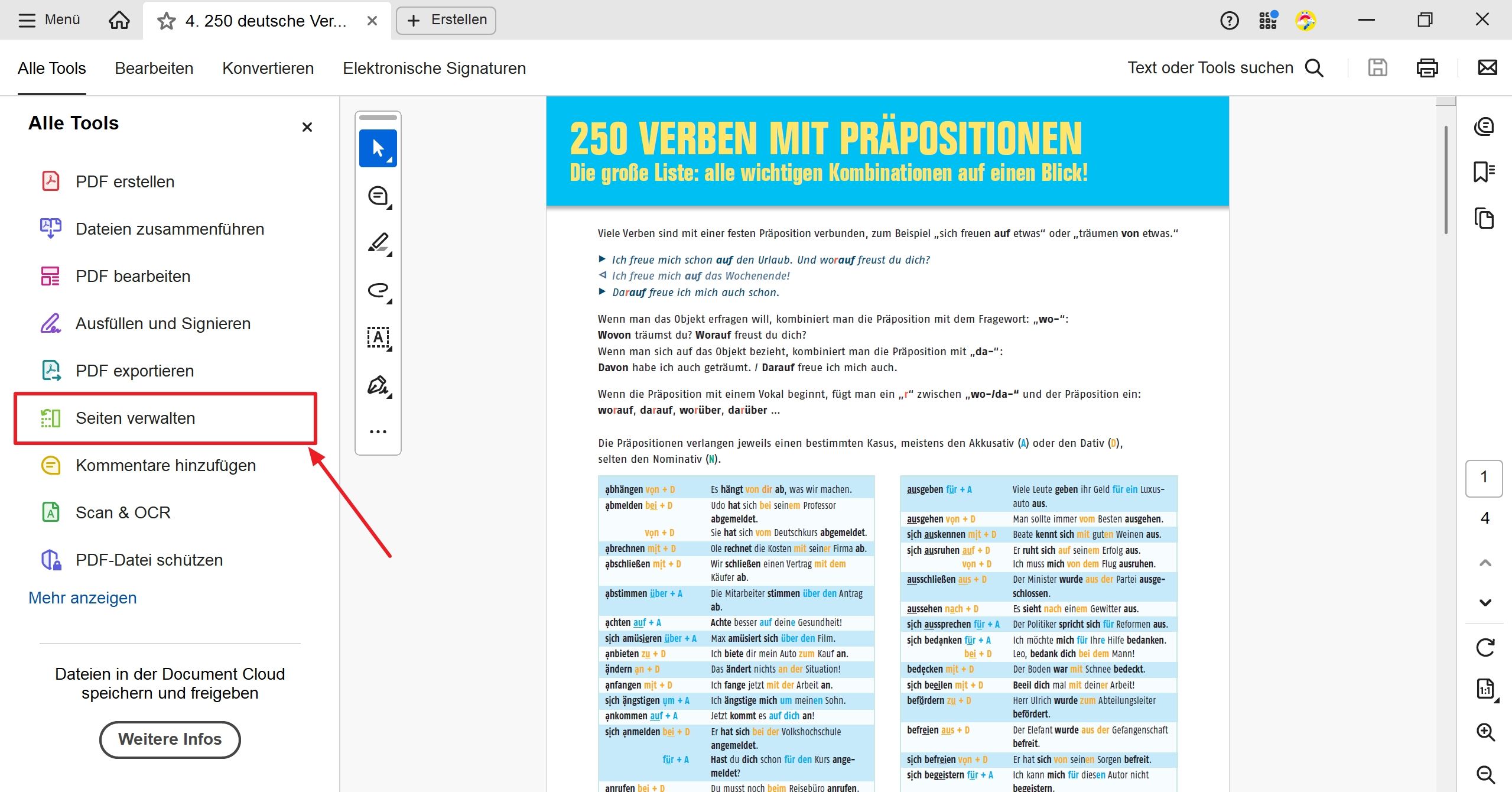
Schritt 3: Teilen nach Seitenbereich
Dies ist die häufigste Methode zum Teilen von PDFs. Im Fenster „Seiten Organisieren“ sehen Sie Miniaturansichten der Seiten Ihres gesamten PDF-Dokuments. Entscheiden Sie sich für den Seitenbereich des ersten geteilten PDFs, das Sie erstellen möchten. Klicken Sie auf die Miniaturansicht der ersten Seite im gewünschten Bereich. Halten Sie die „Shift“-Taste gedrückt und klicken Sie auf die Miniaturansicht der letzten Seite im gewünschten Bereich. Alle Seiten dazwischen werden ausgewählt. Nachdem der gewünschte Seitenbereich ausgewählt wurde, suchen Sie die Schaltfläche „Teilen“ in der oberen rechten Ecke des „Seiten Organisieren“-Panels.
Klicken Sie dann auf die Schaltfläche „Teilen“. Ein Pop-up-Fenster erscheint mit zwei Optionen:
- Separate Dateien erstellen: Wählen Sie diese Option, um die ausgewählten Seiten in ein neues PDF-Dokument zu teilen.
- Seiten extrahieren: Diese Option entfernt die ausgewählten Seiten aus dem ursprünglichen Dokument und erstellt ein neues PDF mit den verbleibenden Seiten. (Wir konzentrieren uns hier auf die Erstellung separater Dateien.)
Nachdem Sie „Separate Dateien erstellen“ gewählt haben, klicken Sie auf „OK“. Ein weiteres Pop-up-Fenster erscheint, in dem Sie den Zielort für das neue PDF angeben müssen. Wählen Sie schließlich einen Namen für die neue PDF-Datei und einen Speicherort aus.
Tipp: Sie können auch bestimmte Seitenzahlen im Textfeld „Seiten“ am unteren Rand des Panels eingeben. Trennen Sie mehrere Seitenbereiche mit Kommas (z. B. „1-5, 10-12“).
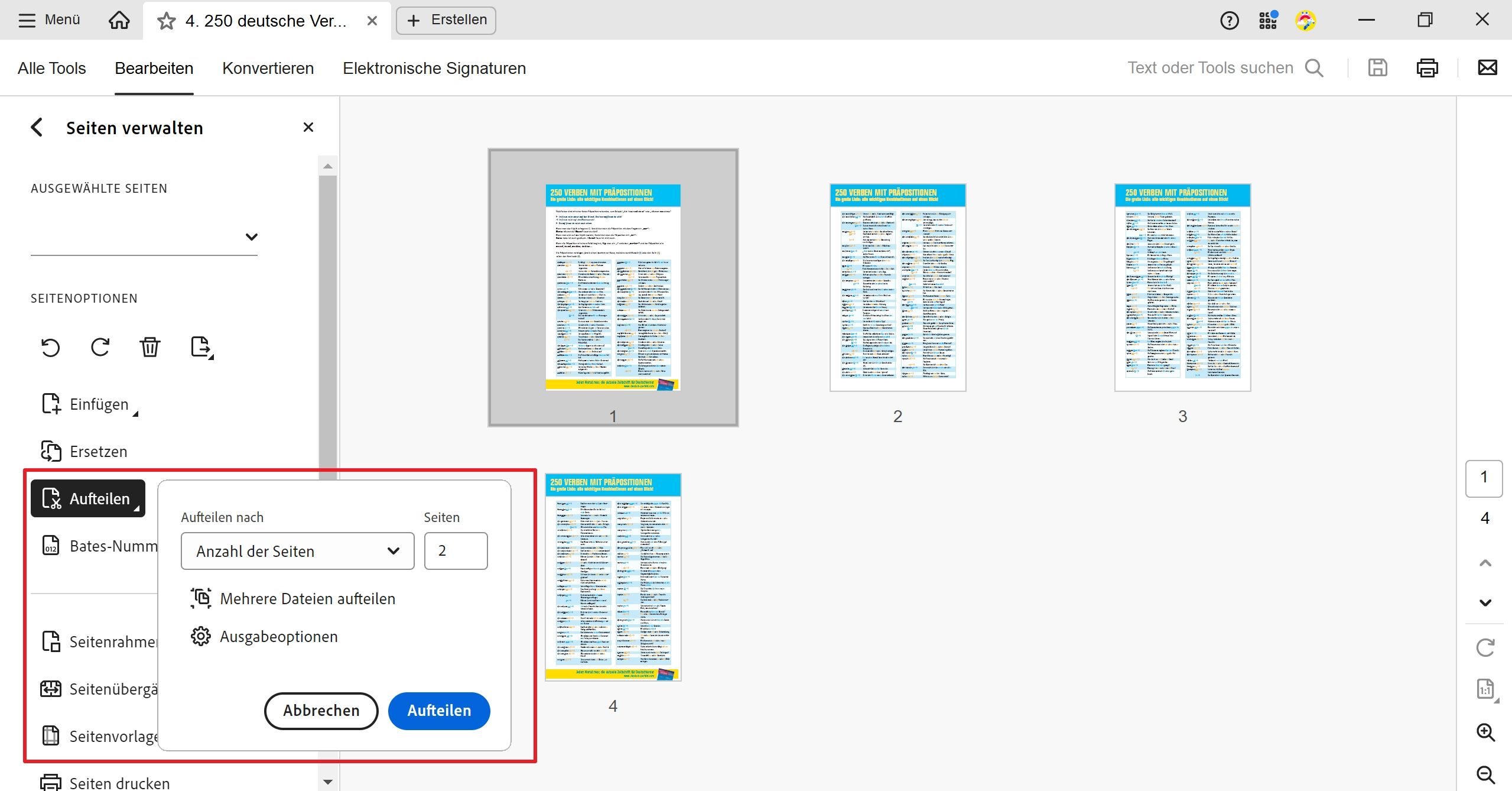
Schritt 4: Alternative Teilmethoden
Teilen nach jeder N-ten Seite: Klicken Sie im Panel „Seiten Organisieren“ auf das Menü „Optionen“ in der unteren linken Ecke. Wählen Sie „Teilen nach jeder N-ten Seite“ und geben Sie die gewünschte Zahl ein (z. B. jede 3. Seite).
Teilen nach Lesezeichen: Wenn Ihr PDF Lesezeichen enthält, können Sie auch nach diesen teilen. Klicken Sie auf den Tab „Lesezeichen“ im linken Bereich und ziehen Sie die Lesezeichen, um Trennpunkte festzulegen.
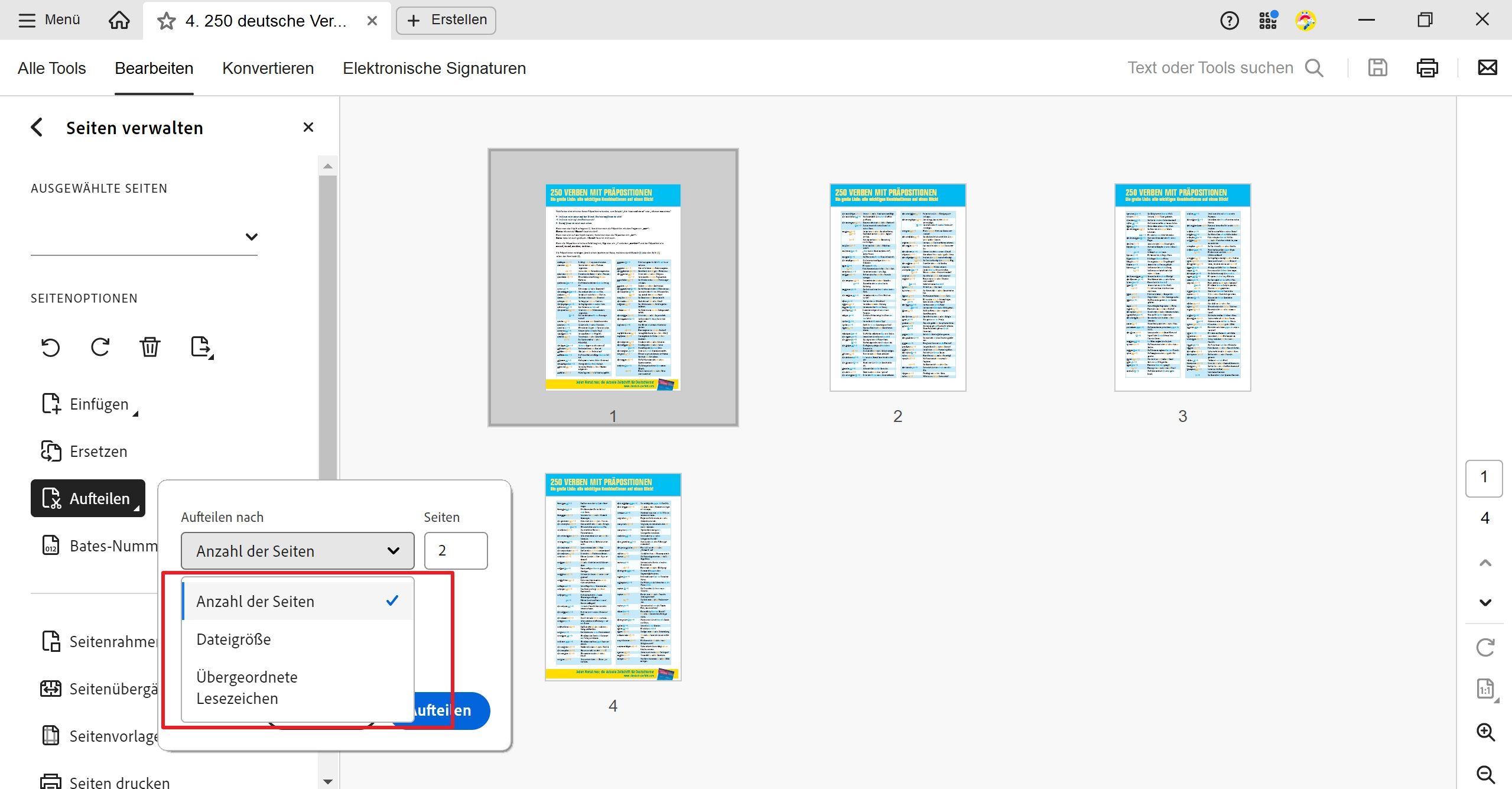
Fazit
Dieser Leitfaden hat den Prozess des Teilens von PDF-Seiten mit PDF Agile erläutert. Durch die Nutzung der benutzerfreundlichen Oberfläche und verschiedener Teilmethoden (nach Seitenbereich, jeder N-ten Seite, Lesezeichen) können Sie Ihr PDF ganz einfach in separate, handhabbare Dokumente teilen.
Vorteile des Teilens von Seiten mit PDF Agile:
Verbesserte Organisation: Das Teilen Ihrer PDFs schafft kleinere, fokussiertere Dokumente, die einfacher zu teilen, zu archivieren und zu navigieren sind.
Optimierter Arbeitsablauf: Separate Dateien für bestimmte Kapitel oder Abschnitte können Ihren Arbeitsablauf und Ihre Zusammenarbeit optimieren.
Warum PDF Agile in Betracht ziehen?
Hier sind einige allgemeine Eigenschaften, die ein gutes Tool zum Teilen von PDFs bieten sollte:
Benutzerfreundlichkeit: Eine klare und intuitive Oberfläche macht das Teilen von PDFs zum Kinderspiel.
Flexible Teiloptionen: Achten Sie auf die Möglichkeit, nach Seitenbereich, jeder N-ten Seite, Lesezeichen und möglicherweise sogar benutzerdefinierten Kriterien zu teilen.
Stapelverarbeitung: Wenn Sie häufig mit mehreren PDFs arbeiten, kann die Stapelverarbeitung eine enorme Zeitersparnis darstellen.
Anpassungsoptionen: Die Möglichkeit, Namenskonventionen und Zielordner für die geteilten PDFs anzupassen, kann die Organisation verbessern.



